Auteur:
Tamara Smith
Date De Création:
28 Janvier 2021
Date De Mise À Jour:
1 Juillet 2024
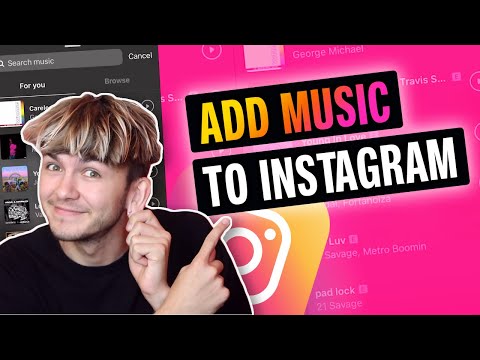
Contenu
- Avancer d'un pas
- Méthode 1 sur 2: ajouter de la musique à une photo d'histoire
- Méthode 2 sur 2: Utilisation de PicMusic
- Conseils
- Mises en garde
Ce wikiHow vous apprend comment ajouter de la musique à une photo téléchargée sur Instagram. Vous pouvez utiliser à la fois la version iPhone et Android d'Instagram pour télécharger une photo sur votre histoire Instagram. Si vous souhaitez télécharger et ajouter de la musique à une photo de profil, vous devez utiliser l'application gratuite PicMusic sur iPhone.
Avancer d'un pas
Méthode 1 sur 2: ajouter de la musique à une photo d'histoire
 Ouvrez Instagram. Appuyez sur l'icône Instagram, qui ressemble à un appareil photo multicolore. Cela ouvrira votre flux Instagram si vous êtes connecté.
Ouvrez Instagram. Appuyez sur l'icône Instagram, qui ressemble à un appareil photo multicolore. Cela ouvrira votre flux Instagram si vous êtes connecté. - Si vous n'êtes pas connecté à Instagram, veuillez saisir votre adresse e-mail et votre mot de passe avant de continuer.
 Ouvrez l'onglet "Accueil". Si Instagram ne s'ouvre pas sur le fil d'accueil, appuyez sur l'icône de la maison en bas à gauche de l'écran.
Ouvrez l'onglet "Accueil". Si Instagram ne s'ouvre pas sur le fil d'accueil, appuyez sur l'icône de la maison en bas à gauche de l'écran.  Robinet Ton histoire. C'est en haut de la page. Cela ouvrira l'écran de téléchargement.
Robinet Ton histoire. C'est en haut de la page. Cela ouvrira l'écran de téléchargement.  Prendre une photo. Pointez votre téléphone vers quelque chose que vous souhaitez photographier, puis appuyez sur le bouton rond "Capturer" en bas de l'écran.
Prendre une photo. Pointez votre téléphone vers quelque chose que vous souhaitez photographier, puis appuyez sur le bouton rond "Capturer" en bas de l'écran. - Si vous souhaitez choisir une photo existante dans votre pellicule, appuyez sur le carré "Photos" dans le coin inférieur gauche de l'écran et appuyez sur la photo que vous souhaitez utiliser.
 Appuyez sur le visage souriant. C'est en haut de l'écran. Un menu contextuel apparaîtra.
Appuyez sur le visage souriant. C'est en haut de l'écran. Un menu contextuel apparaîtra.  Robinet MUSIQUE. Cette option se trouve dans le menu contextuel. Cela ouvrira une liste de musique fréquemment utilisée.
Robinet MUSIQUE. Cette option se trouve dans le menu contextuel. Cela ouvrira une liste de musique fréquemment utilisée. - Vous devrez peut-être faire défiler vers le bas pour trouver cette option.
 Recherchez une chanson. Appuyez sur la barre de recherche en haut de l'écran et saisissez le nom de la chanson ou de l'artiste.
Recherchez une chanson. Appuyez sur la barre de recherche en haut de l'écran et saisissez le nom de la chanson ou de l'artiste. - Vous pouvez également simplement faire défiler la liste de musique dans l'onglet Populaire.
- Si votre recherche ne donne aucun résultat, vous devez rechercher une autre chanson.
 Sélectionnez une chanson. Une fois que vous avez trouvé la chanson que vous souhaitez utiliser, appuyez sur son nom pour l'ajouter à votre photo.
Sélectionnez une chanson. Une fois que vous avez trouvé la chanson que vous souhaitez utiliser, appuyez sur son nom pour l'ajouter à votre photo.  Sélectionnez un segment de musique à utiliser. Appuyez et faites glisser le rectangle situé sur l'onde sonore en bas de l'écran vers la gauche ou la droite.
Sélectionnez un segment de musique à utiliser. Appuyez et faites glisser le rectangle situé sur l'onde sonore en bas de l'écran vers la gauche ou la droite. - Vous pouvez diminuer le nombre de secondes utilisées en appuyant sur 15 SECS puis faites défiler pour choisir une autre option.
 Robinet Fait. C'est dans le coin supérieur droit de l'écran.
Robinet Fait. C'est dans le coin supérieur droit de l'écran.  Déplacez l'étiquette d'artiste. Si le tag d'artiste de la chanson fait obstacle à la photo, vous pouvez appuyer dessus et faire glisser le tag vers un meilleur emplacement.
Déplacez l'étiquette d'artiste. Si le tag d'artiste de la chanson fait obstacle à la photo, vous pouvez appuyer dessus et faire glisser le tag vers un meilleur emplacement.  Robinet Ton histoire. C'est au bas de l'écran. Cela ajoutera votre photo à votre histoire Instagram, où vos abonnés pourront la voir pendant les prochaines 24 heures.
Robinet Ton histoire. C'est au bas de l'écran. Cela ajoutera votre photo à votre histoire Instagram, où vos abonnés pourront la voir pendant les prochaines 24 heures.
Méthode 2 sur 2: Utilisation de PicMusic
 Installez PicMusic. PicMusic est une application gratuite qui vous permet d'ajouter de la musique à une photo à partir de l'application Photos de votre iPhone, mais gardez à l'esprit que PicMusic ajoutera un filigrane à votre photo. Pour l'installer, assurez-vous qu'Instagram est sur votre iPhone et procédez comme suit:
Installez PicMusic. PicMusic est une application gratuite qui vous permet d'ajouter de la musique à une photo à partir de l'application Photos de votre iPhone, mais gardez à l'esprit que PicMusic ajoutera un filigrane à votre photo. Pour l'installer, assurez-vous qu'Instagram est sur votre iPhone et procédez comme suit: - Ouvrez le
 Ouvrez PicMusic. Une fois que PicMusic a terminé le téléchargement depuis l'App Store, appuyez sur OUVERT, ou fermez l'App Store et appuyez sur l'icône PicMusic sur l'un des écrans d'accueil de votre iPhone.
Ouvrez PicMusic. Une fois que PicMusic a terminé le téléchargement depuis l'App Store, appuyez sur OUVERT, ou fermez l'App Store et appuyez sur l'icône PicMusic sur l'un des écrans d'accueil de votre iPhone.  Robinet Ajouter des photos. C'est au milieu de l'écran.
Robinet Ajouter des photos. C'est au milieu de l'écran.  Sélectionnez la photo que vous souhaitez utiliser. Appuyez sur l'album dans lequel vous souhaitez choisir une photo, puis appuyez une fois sur la photo que vous souhaitez utiliser. Une coche doit apparaître sur la vignette de la photo.
Sélectionnez la photo que vous souhaitez utiliser. Appuyez sur l'album dans lequel vous souhaitez choisir une photo, puis appuyez une fois sur la photo que vous souhaitez utiliser. Une coche doit apparaître sur la vignette de la photo. - Peut-être que tu devrais d'abord d'accord appuyez pour autoriser PicMusic à accéder à vos photos.
 Robinet
Robinet  Robinet ☰. C'est tout en haut à droite de l'écran. Un menu contextuel apparaîtra sur le côté droit de l'écran.
Robinet ☰. C'est tout en haut à droite de l'écran. Un menu contextuel apparaîtra sur le côté droit de l'écran.  Robinet Ajouter de la musique. C'est dans le menu contextuel. Cela ouvrira une fenêtre iTunes.
Robinet Ajouter de la musique. C'est dans le menu contextuel. Cela ouvrira une fenêtre iTunes.  Sélectionnez une chanson. Robinet Chansons dans la fenêtre iTunes et recherchez et appuyez sur la chanson que vous souhaitez utiliser.
Sélectionnez une chanson. Robinet Chansons dans la fenêtre iTunes et recherchez et appuyez sur la chanson que vous souhaitez utiliser. - Vous devrez peut-être revenir sur cela aussi d'accord pour permettre à PicMusic d'accéder à votre bibliothèque iTunes.
 Sélectionnez une heure de début. Appuyez et faites glisser l'onde sonore vers la gauche ou la droite pour modifier l'heure de début de la chanson.
Sélectionnez une heure de début. Appuyez et faites glisser l'onde sonore vers la gauche ou la droite pour modifier l'heure de début de la chanson. - Vous pouvez prévisualiser votre heure de début en appuyant sur le triangle «Lecture» sur cette page.
- Si vous ne voulez pas que votre chanson devienne progressivement plus douce vers la fin du temps de lecture, appuyez sur le bouton rose "Fondu" pour désactiver cette option.
 Robinet
Robinet  Robinet ☰. Cette option se trouve dans le coin supérieur droit de l'écran. La fenêtre contextuelle apparaîtra.
Robinet ☰. Cette option se trouve dans le coin supérieur droit de l'écran. La fenêtre contextuelle apparaîtra.  Faites défiler vers le bas et appuyez sur Instagram. C'est sous la rubrique "PARTAGER".
Faites défiler vers le bas et appuyez sur Instagram. C'est sous la rubrique "PARTAGER".  Robinet d'accord. Cela enregistrera la vidéo sur la pellicule de votre iPhone.
Robinet d'accord. Cela enregistrera la vidéo sur la pellicule de votre iPhone.  Robinet Ouvert. Cela ouvrira l'application Instagram.
Robinet Ouvert. Cela ouvrira l'application Instagram.  Appuyez sur le Bibliothèque languette. C'est dans le coin inférieur gauche de l'écran.
Appuyez sur le Bibliothèque languette. C'est dans le coin inférieur gauche de l'écran.  Sélectionnez la vidéo. Appuyez sur la vignette de la vidéo en bas de l'écran pour ce faire.
Sélectionnez la vidéo. Appuyez sur la vignette de la vidéo en bas de l'écran pour ce faire.  Robinet Suivant. C'est en haut à droite de l'écran.
Robinet Suivant. C'est en haut à droite de l'écran.  Si vous le souhaitez, sélectionnez un filtre et appuyez sur Suivant. Si vous souhaitez utiliser un filtre pour votre vidéo, vous pouvez appuyer sur le filtre que vous souhaitez utiliser en bas de l'écran.
Si vous le souhaitez, sélectionnez un filtre et appuyez sur Suivant. Si vous souhaitez utiliser un filtre pour votre vidéo, vous pouvez appuyer sur le filtre que vous souhaitez utiliser en bas de l'écran. - Balayez vers la gauche ou la droite sur les filtres disponibles pour les faire défiler.
 Entrez une légende si vous le souhaitez. Pour utiliser une légende pour votre téléchargement, appuyez sur le champ de texte "Ecrire une légende .." en haut de l'écran et entrez ce que vous voulez utiliser comme légende (par exemple, "Son activé!").
Entrez une légende si vous le souhaitez. Pour utiliser une légende pour votre téléchargement, appuyez sur le champ de texte "Ecrire une légende .." en haut de l'écran et entrez ce que vous voulez utiliser comme légende (par exemple, "Son activé!").  Robinet Partager. C'est en haut à droite de l'écran. Votre photo avec la musique d'accompagnement sera téléchargée sur votre page Instagram.
Robinet Partager. C'est en haut à droite de l'écran. Votre photo avec la musique d'accompagnement sera téléchargée sur votre page Instagram.
- Ouvrez le
Conseils
- Si vous utilisez souvent PicMusic, vous pouvez payer la version premium pour vous débarrasser du filigrane.
Mises en garde
- Il n'existe actuellement aucun moyen d'ajouter de la musique de fond à une photo non-Story à partir de l'application Instagram.



